- "VOB'u MP4'e dönüştüren aslan için ücretsiz bir uygulama var mı? Videonun sadece birkaç dakikasını buldum veya MP4'ü hiç dönüştürmedim."
- "VOB'u MP4 iMovie'ye dönüştüremiyorum. VOB dosyasını iMovie ile dönüştürmek ve oynatmak mümkün mü?"
- "iTunes ile uyumlu hale getirmek için .vob dosyalarını .mp4 dosyalarına nasıl dönüştürebilirim? Bu video dosyalarını iPod'uma aktarmak istiyorum."

Aiseesoft Mac Video Converter Ultimate Mac'te .vob dosyasını .mp4'e dönüştürmek için en iyi programdır. Burada çok daha fazla video düzenleme özelliği elde edebilirsiniz ve aynı zamanda gerçek zamanlı bir önizleme penceresi sağlar. Gelişmiş teknik desteği ile, VOB'u Mac'te MP4'e yüksek kalite ve hızlı dönüşüm hızında toplu olarak dönüştürebilirsiniz.

Dosya İndir
%100 Güvenli. Reklamsız.
%100 Güvenli. Reklamsız.
1. Adım VOB videolarını içe aktarma
Mac Video Converter Ultimate'ın tam sürümünü indirin. MP4 video dönüştürücü bu güçlü VOB başlatın. Ardından VOB dosyalarını içe aktarmak için üstteki "Dosya Ekle" yi tıklayın.
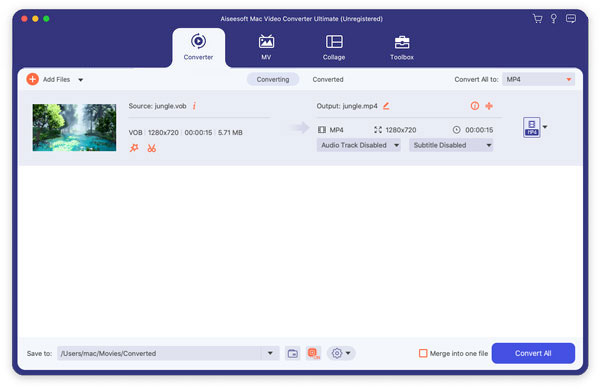
2. Adım MP4'ü çıkış video formatı olarak ayarlayın
En alttaki "Profil" seçeneğini bulun ve tıklayın. Ardından, "Profil" açılır menüsünden "Genel Video" yu seçin. Çıktı biçiminiz olarak "MPEG-4 Video (* .mp4)" seçeneğini tıklamanız gerekir.

3. Adım Kusursuz bir şekilde Mac'te VOB'u MP4'e dönüştürün
Çıktı video veya ses ayarlarını yapmak istiyorsanız, yanındaki "Ayarlar" seçeneğini tıklayabilirsiniz. Daha sonra, değişikliğinizi kaydetmek için "Tamam" ı seçin.

Bir çıktı klasörü ayarlamak için "Gözat" a tıklayın. Ve seçilen VOB video kliplerini birleştirmek için "Bir dosyaya birleştir" den önceki küçük kutuyu tıklayabilirsiniz. Sonunda, VOB dosyalarını Mac'te MP4'e dönüştürmeye başlamak için "Dönüştür" ü seçin.

Ayrıca, döndürme, kırpma, filigran ekle, video kalitesini artırmak, 3D ayarlarını etkinleştirin ve video efektlerini kolay ve hızlı bir şekilde uygulayın. Bu nedenle, hepsi bir arada bir video dönüştürücü arıyorsanız, Mac Video Converter Ultimate en iyi seçim olabilir. Hem yeni başlayanlar hem de profesyoneller birkaç dakika içinde VOB'u Mac'te MP4'e dönüştürebilir.
Ücretsiz olarak VOB'dan MP4'e dönüştürmeler arıyorsanız, çevrimiçi programları kullanabilirsiniz. Çevrimiçi programı bilgisayarınızın masaüstüne yüklemeniz gerekmez. Genellikle, çevrimiçi video dönüştürücünün işlemi basittir ve temel dönüştürmeyi gerçekleştirebilir. Ancak, dönüştürülen video kalitesinin farklılaşacağını unutmamalısınız.
Burada, iyi özelliklere sahip harika bir çevrimiçi video dönüştürme aracını paylaşmak istiyoruz. Aiseesoft Ücretsiz Online Video Dönüştürücü kullanımı kolaydır ve VOB dosyalarınızı orijinal kalitede MP4 ve diğer sık kullanılan video ve ses formatlarına dönüştürmeyi destekler. Bu program Windows ve Mac sistemi ile uyumludur ve herhangi bir boyut sınırlaması olmadan bir seferde iki dosya eklemeye izin verir.
1. Adım Başlatmak https://www.aiseesoft.com/free-online-video-converter/ tarayıcınızda. "Dönüştürülecek Dosyaları Ekle" seçeneğine tıklayın ve ardından bilgisayarınıza Aiseesoft Launcher'ı indirip yüklemeniz gerekir.

2. Adım Bilgisayarınızdan VOB dosyaları eklemek için "Dosya Ekle"ye tıklayın. Ardından hedef format olarak "MP4"ü seçin.
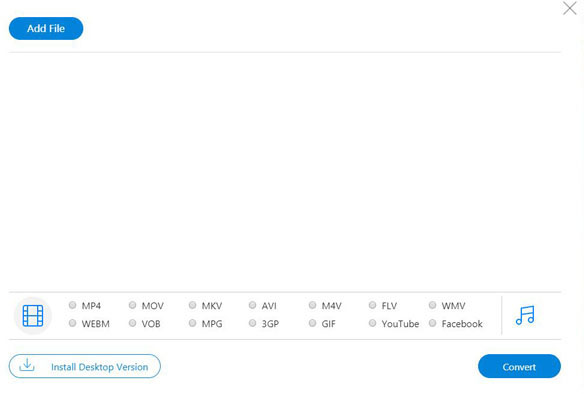
3. Adım VOB dosyalarını ücretsiz çevrimiçi MP4'e dönüştürmeye başlamak için "Dönüştür" düğmesine tıklayın.

İşte 3 VOB to MP4 dönüştürücü ücretsiz ve 2 popüler çevrimiçi video dönüştürücüler. Böylece, hızlı ve hızlı bir şekilde Mac üzerinde MP4 VOB dönüştürmek seçebilirsiniz.
1. Adım VOB videosu ekle
VOB MP4 dönüştürücü ücretsiz indir tam sürümünü erişin. El Freni'ni çalıştırın ve sol üst köşedeki "Kaynağı Aç" ı tıklayın. Seçin VOB videosu Handbrake'e yüklemek istiyorsunuz.
2. Adım MP4'i çıkış formatı olarak ayarla
Bir hedef klasörü değiştirmek için "Gözat" ı tıklayın. Ardından "Önayar" bölümünün altındaki "Biçimlendir" i seçin. Açılan "Biçim" menüsünden "MP4 Dosyası" nı seçin.
3. Adım VOB'u MP4 Mac El Freni'ne Dönüştür
Çıktı ayarlarını yönetmek için birkaç filtre alabilirsiniz. Bundan sonra, Handbrake'e VOB dosyasını Mac'te MP4'e ücretsiz dönüştürmesini söyleyebilirsiniz.
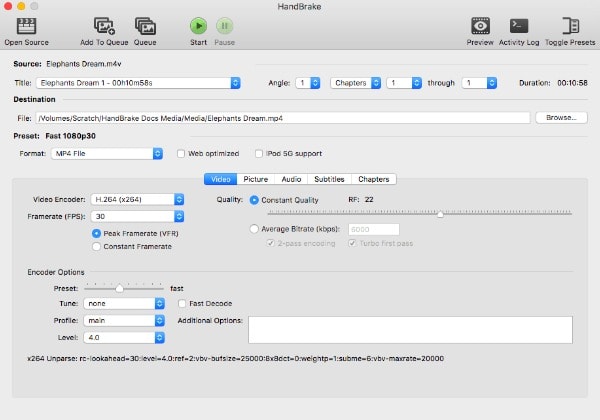
1. Adım VOB videosunu VLC'ye yükle
Mac bilgisayarınızda VLC Media Player'ı açın. Üst araç çubuğundan "Dosya" yı seçin. Ardından, açılır menüsünden "Dönüştür / Akış" ı tıklayabilirsiniz. "Medya Aç" ı tıklayın ve içe aktarılacak VOB dosyasını seçin.
2. Adım VOB'u MP4 Mac VLC'ye ücretsiz dönüştürün
"Profil seç" video seçeneğini bulun ve menüsünden "MPEG-4 Video" yu seçin. Ayrıca, video bit hızını da ayarlayabilirsiniz. İsterseniz bir hedef klasörü değiştirin. Daha sonra, VOB dosyasını Mac'te MP4'e dönüştürmek için "Kaydet" i tıklayın.
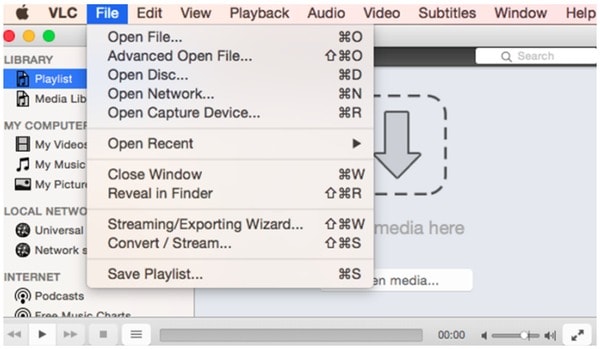
1. Adım VOB dosyasını FFmpeg'e yükle
Mac bilgisayarınıza FFmpeg'i ücretsiz indirin ve yükleyin. Bu programı çalıştırın ve VOB video almak için "Aç" ı tıklayın.
2. Adım Yeni bir MP4 dosya uzantısı ayarlama
"Video" bölümüne gidin ve "Video Codec" seçeneğini seçin. Daha sonra MP4'ü çıktı biçimi olarak ayarlayabilirsiniz.
3. Adım VOB MP4 Mac ücretsiz filigran dönüştürmek
Ayrıca, gerekirse bit hızı hesaplayıcısını ve video parametrelerini özelleştirebilirsiniz. Daha sonra VOB'u Mac'te MP4'e ücretsiz olarak dönüştürmek için "Kodla" yı seçin.

1. Adım VOB videosu yükle
Web tarayıcınızda FreeFileConvert içinde arama yapın. Ardından ücretsiz VOB'dan MP4'e dönüşüm sayfasını bulun. En fazla 5 VOB dosyası eklemek için "Dosya Seç" seçeneğini tıklayın. Birleştirilmiş dosyaların 300 MB'a kadar olup olmadığını kontrol etmeyi unutmayın.
2. Adım VOB MP4 Mac ücretsiz çevrimiçi dönüştürün
"Dosyaları şuraya dönüştür" seçeneğini tıklayın ve "MP4"Video formatları" bölümünde "VOB'u MP4'e çevrimiçi ücretsiz dönüştürmek için" Dönüştür "ü tıklayın.
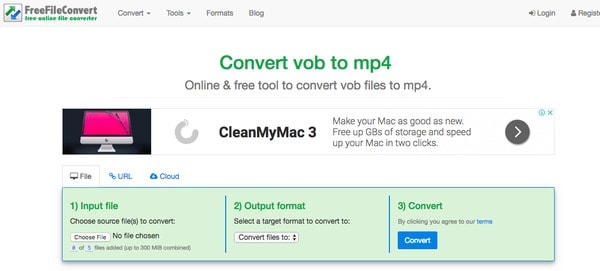
1. Adım VOB videosu ekle
VOB dosyasını çevrimiçi dönüştürmeye hazırlanmak için Aconvert'e gidin. VOB videonuzu içe aktarmak için "Dosya Seç" veya "URL" yi tıklayın.
2. Adım Ücretsiz VOB MP4 dönüştürmek çevrimiçi
"Hedef format" seçeneğinden "MP4" ü seçin. "Seçenekler" açılır menüsünü seçin ve "Video boyutu", "Video bit hızı", "Kare Hızı" ve "Video yönü" gibi çeşitli video düzenleme filtrelerine erişin. Ardından "Şimdi Dönüştür!" Mac için VOB dönüştürmek için ücretsiz.
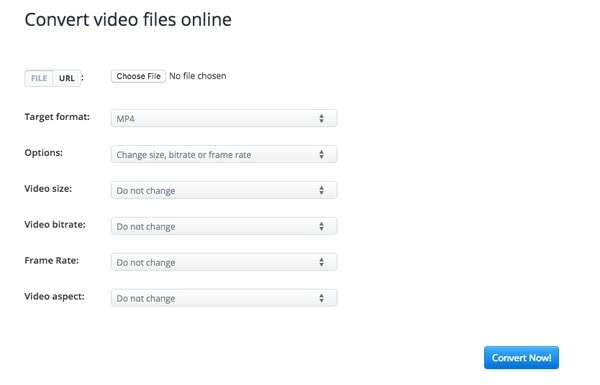
İMovie VOB'u MP4'e dönüştürebilir mi?
Hayır. VOB, iMovie tarafından desteklenmediği için VOB dosyasını iMovie'ye yükleyemezsiniz. Bunun yerine, VOB'u MP4'e dönüştürmek için güçlü Aiseesoft Video Converter Ultimate'ı seçebilirsiniz.
VOB dosyası nedir?
VOB, dijital video, ses, altyazılar, DVD menüsü ve diğer navigasyon içeriklerini içerebilen DVD-Video ortamındaki kapsayıcı biçimidir.
Hangi oyuncu VOB dosyasını açabilir?
Windows Media Player, Media Player Classic, VLC Media Player, GOM Player ve PotPlayer gibi VOB dosyalarını açabilen birçok medya oynatıcı vardır.
Bu sayfada, VOB dosyalarının MP4'e nasıl ücretsiz dönüştürüleceğine dair birden fazla çözüm sunuyoruz. VOB'dan MP4'e dönüşüm yapmanıza yardımcı olması için yukarıda belirtilen araçlardan birini kullanabilirsiniz.
VOB Dönüştürücü
VOB VOB Dönüştürücü MP4 için VOB MOV için VOB AVI’yi AVI’ye WMV’ye VOB VOB - MKV FLV’ye VOB MPEG için VOB DivX'ten VOB'a VOB - XviD SWF’den SWF’ye TS için VOB MPG’ye VOB XOBUMGP’ye VOB MP3 için VOB VOB - WAV MP4 Mac'e VOB İPhone Mac'e VOB
Video Converter Ultimate, videoları ve müziği 1000 formatta ve daha fazlasında dönüştürmek, geliştirmek ve düzenlemek için mükemmel bir video dönüştürücü, düzenleyici ve geliştiricidir.
%100 Güvenli. Reklamsız.
%100 Güvenli. Reklamsız.